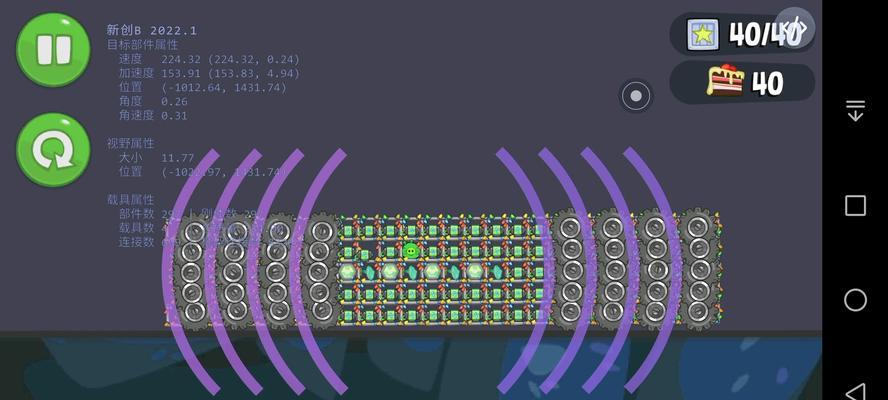随着技术的不断发展,使用光驱安装系统的方式正在逐渐被淘汰,但对于一些老旧设备或个别用户来说,使用光驱仍然是安装系统的常见方式之一。本文将为大家详细介绍如何使用Win10光驱安装系统,帮助那些需要的用户顺利完成系统安装。
一、准备工作:获取安装镜像文件和光盘刻录软件
通过官方渠道下载Win10系统镜像文件,并准备一张可刻录的空白光盘。推荐使用专业的光盘刻录软件,如ImgBurn等。
二、制作Win10系统安装光盘
1.打开光盘刻录软件,插入空白光盘。
2.选择刻录镜像文件的选项,并导入之前下载好的Win10系统镜像文件。
3.点击“开始刻录”按钮,等待刻录过程完成。
三、设置电脑启动项为光驱
1.将制作好的Win10系统安装光盘插入需要安装系统的电脑。
2.重启电脑,进入BIOS设置界面。
3.找到启动项设置,并将光驱设为第一启动项。
4.保存设置并退出BIOS。
四、启动电脑并进行安装
1.重启电脑,此时电脑将会从光驱启动。
2.在Win10系统安装界面中,选择合适的语言和其他设置,点击“下一步”。
3.点击“安装”按钮,开始进行系统安装。
4.按照提示逐步完成系统安装过程,包括选择安装分区、输入产品密钥等。
五、等待系统安装完成
系统安装过程可能需要一段时间,请耐心等待。期间电脑可能会自动重启多次,请不要中断安装过程。
六、完成安装并进行后续设置
1.系统安装完成后,根据提示进行后续的设置,包括账户创建、网络连接等。
2.完成所有设置后,系统将自动进入桌面界面,至此Win10系统安装完成。
七、升级系统和驱动
1.进入系统后,打开Windows更新,更新系统至最新版本。
2.根据电脑硬件配置,下载并安装相应的驱动程序,确保设备正常运行。
八、安装常用软件和工具
1.下载并安装常用的办公软件、浏览器、杀毒软件等工具,以满足日常使用需求。
九、备份系统和文件
1.安装系统后,及时备份系统和个人文件,以防发生意外数据丢失或系统崩溃的情况。
十、注意事项和常见问题解答
1.在安装过程中,注意保持电脑的稳定,避免外界干扰或突发情况导致安装失败。
2.如果遇到安装过程中的问题,可以参考常见问题解答进行排查和解决。
十一、小结
通过本文的介绍,相信大家对如何使用Win10光驱安装系统有了更详细的了解。尽管这种方式已经不再常见,但对于某些用户来说,仍然是一种必需的选择。希望本文能帮助到需要使用光驱安装系统的用户,顺利完成安装,并享受Win10系统带来的便利和功能。
注:以上所述方法适用于大部分使用Win10系统的用户,但在实际操作中仍需根据个人情况进行调整。